Интеграция Asterisk c PlanFix через облачный сервис Simplit.io
Описание: PlanFix ― это многофункциональный и эффективный инструмент управления коллективной работой. С помощью PlanFix возможно организовать совместную работу над проектами, задачами и поручениями, а также легко вести учет различных параметров деятельности компании. В рамках данной статьи будет рассмотрено как выполнить интеграцию Asterisk 13 с PlanFix. Возможности интеграции: 1. Оповещение о входящем звонке 2. Исходящий звонок […]

Описание:
PlanFix ― это многофункциональный и эффективный инструмент управления коллективной работой. С помощью PlanFix возможно организовать совместную работу над проектами, задачами и поручениями, а также легко вести учет различных параметров деятельности компании.
В рамках данной статьи будет рассмотрено как выполнить интеграцию Asterisk 13 с PlanFix. Возможности интеграции:
1. Оповещение о
входящем звонке
2. Исходящий звонок по клику из PlanFix
3. История звонков в карточке контакта
4. Детальная информация о звонке
5. Управление бизнес-процессом из карточки звонка
Инструкция:
1. Выполним подключение по SSH к серверу IP АТС Asterisk для выполнения дальнейшей настройки. В зависимости от используемой системы(Windows, Linux, MacOS), подключение по SSH можно выполнить с использованием различного дополнительного программного обеспечения(Putty), либо системного терминала.
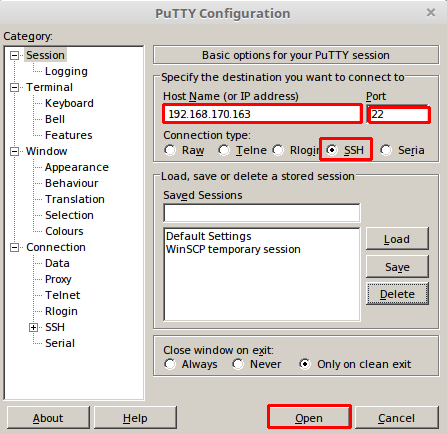
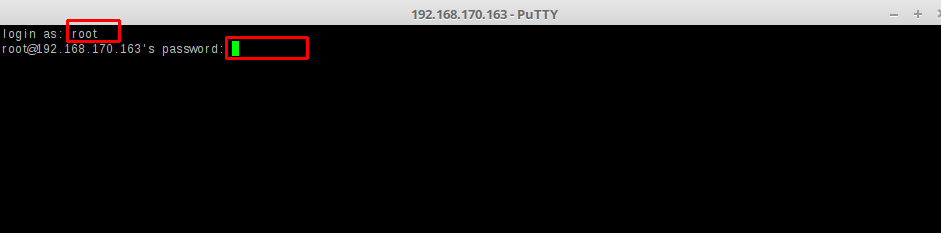
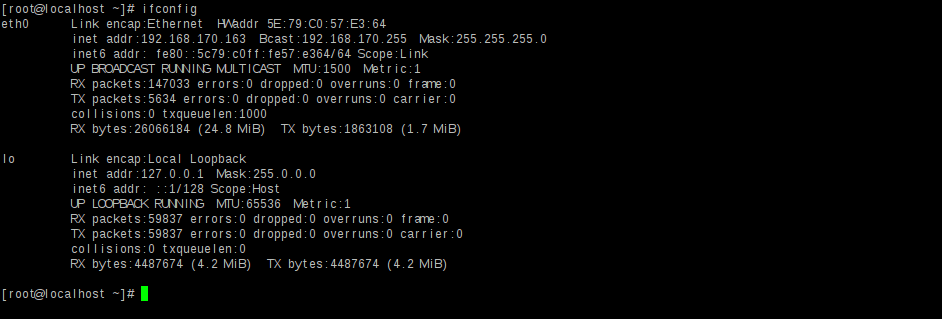
2. Выполним проверку активности Selinux, в случае если активен, то выполним отключение:
# sestatus
# sed -i 's/\(^SELINUX=\).*/\SELINUX=disabled/' /etc/selinux/config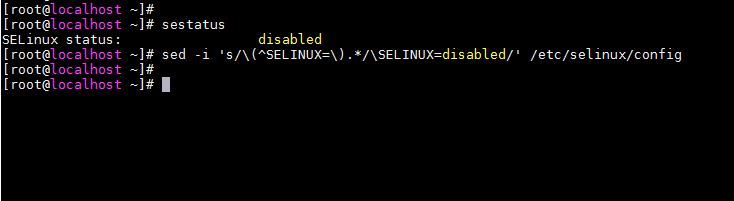
- Облачный сервис Simplit.io осуществляет подключение к Asterisk по AMI, дефолтный порт 5038(TCP), необходимо разрешить обращения с IP облачного сервиса 138.201.156.168 на данный порт.
# iptables -I INPUT -p tcp -m tcp --dport 5038 -s 138.201.156.168 -j ACCEPT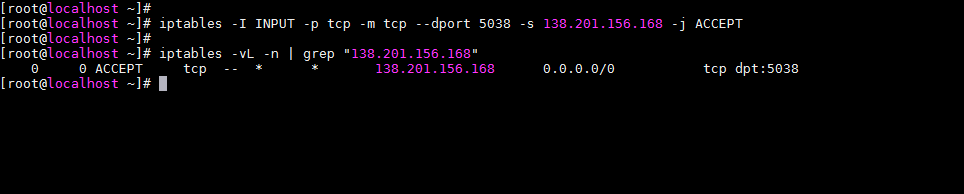
- Если сервер АТС расположен за NAT, то на сетевом маршрутизаторе необходимо выполнить проброс порта 5038(TCP) на внутрелокальный IP АТС, в примере данной статьи мы рассмотрим как выполнить проброс порта на оборудовании Микротик:
3. После успешной авторизации на Микротик, перейдем в окне WinBox в следующие пункты меню IP->FireWall->NAT->Add Rule и выполним следующие настройки на вкладке General:
Chain – для доступа
из внешней сети во внутреннюю необходимо выбрать dstnat
Src. Address – источник обращения
необходимо указать IP
облачного сервиса Simplit.io 138.201.156.168
Protocol – выбираем TCP прокол
Dst.
Port – порт назначения указываем 5038 или любой свободный нестандартный
In.
Interface
– выбираем внешний сетевой интерфейс используемый для выхода во
внешнюю сеть
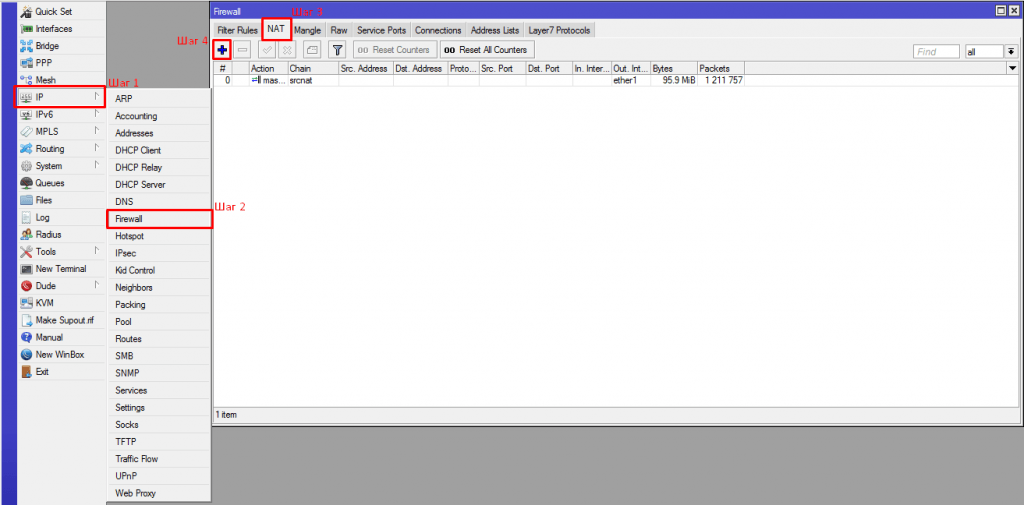
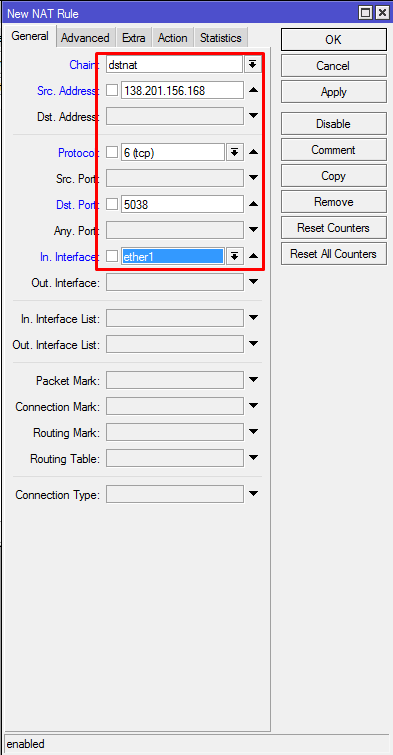
4. Перейдем на вкладку Action и выполним следующие настройки:
Action — для доступа
из внешней сети во внутреннюю необходимо выбрать dstnat
To Addresses – указываем
внутрелокальный IP
АТС(в примере 192.168.170.163)
To
Ports – указываем порт назначения AMI 5038
Сохраняем внесенные действие нажатием кнопки «Ok» и можем переходить к следующему пункту инструкции.
PlanFix_Simplit_8. Настройка на вкладке Action и применение настроек.
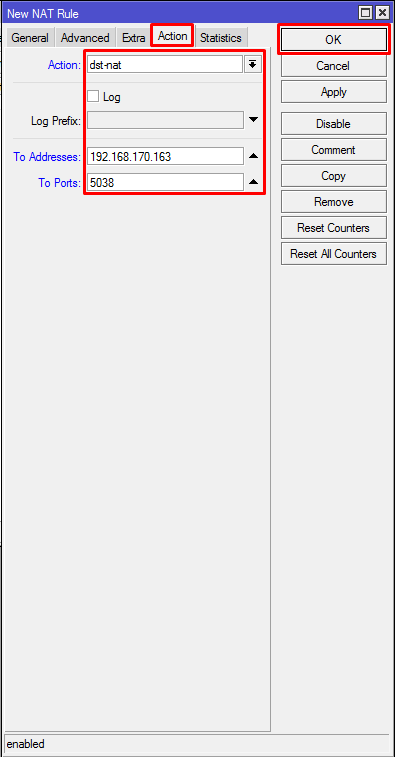
5. Необходимо создать AMI пользователя в Asterisk, для этого перейдём в WEB панель управления FreePBX через интернет обозреватель(Opera, Firefox, Google Chrome, Yandex Browser….) по ссылке вида: http://IP_адрес_сервера_Asterisk/ В примере ссылка имеет вид: http://192.168.170.163/
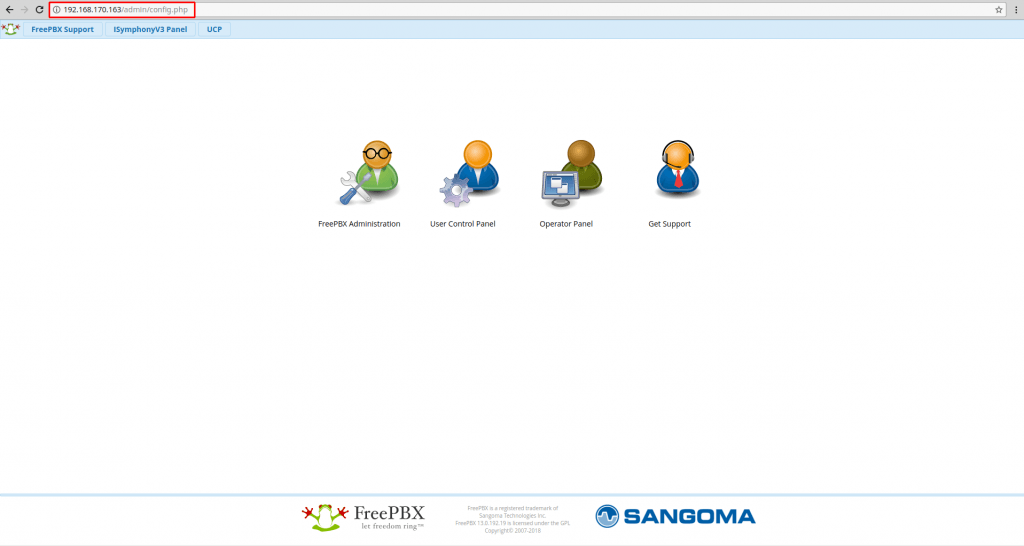
6. Пройдём авторизацию во FreePBX, нажмём «FreePBX Administration», введем «username и password» и нажмём «Continue»
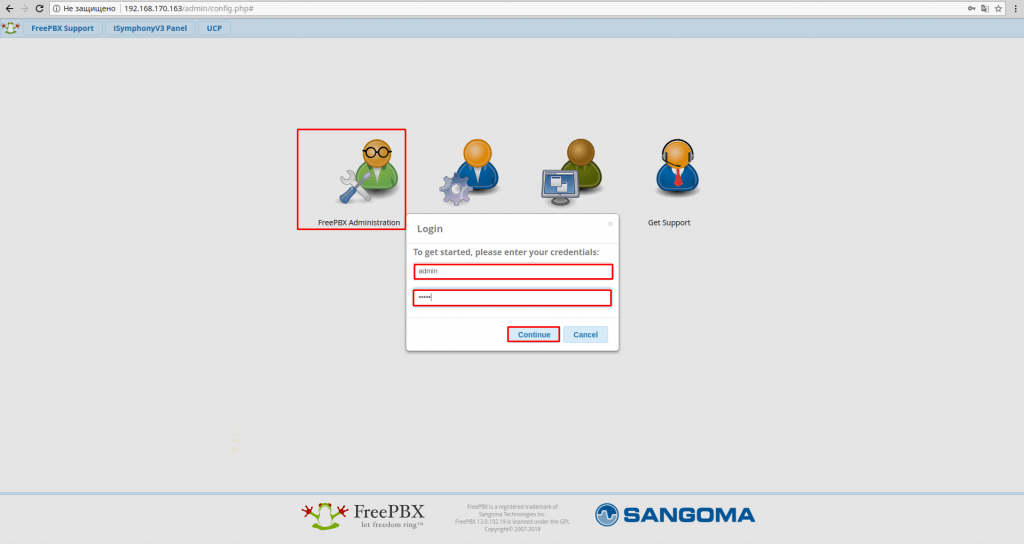
7. Перейдём к созданию AMI пользователя. Для этого перейдём в меню «Settings»→»Asterisk Manager Users»→ «Add Manager»→ «Submit»→ «Apply Config», где основные поля для заполнения:
Manager name
— имя AMI пользователя(логин)
Manager secret — пароль AMI пользователя
Deny — запрещённые подсети для обращения по AMI
Permit — разрешенные подсети для обращения по AMI
138.201.156.168/255.255.255.255
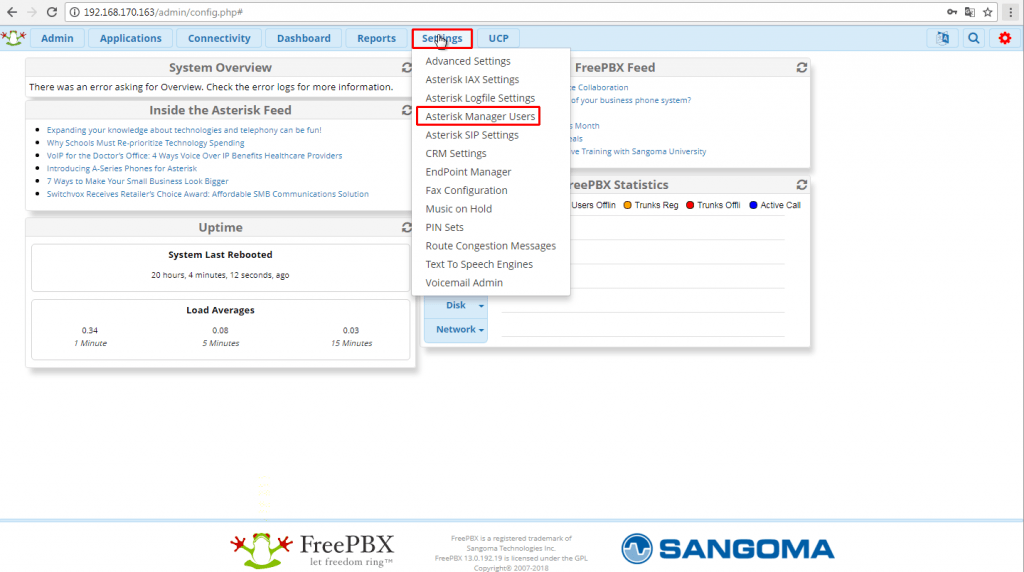
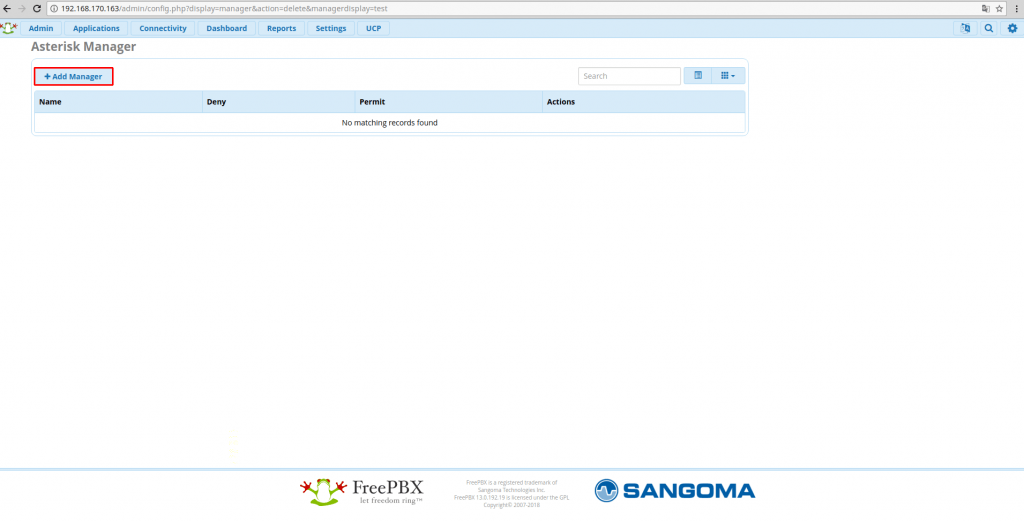
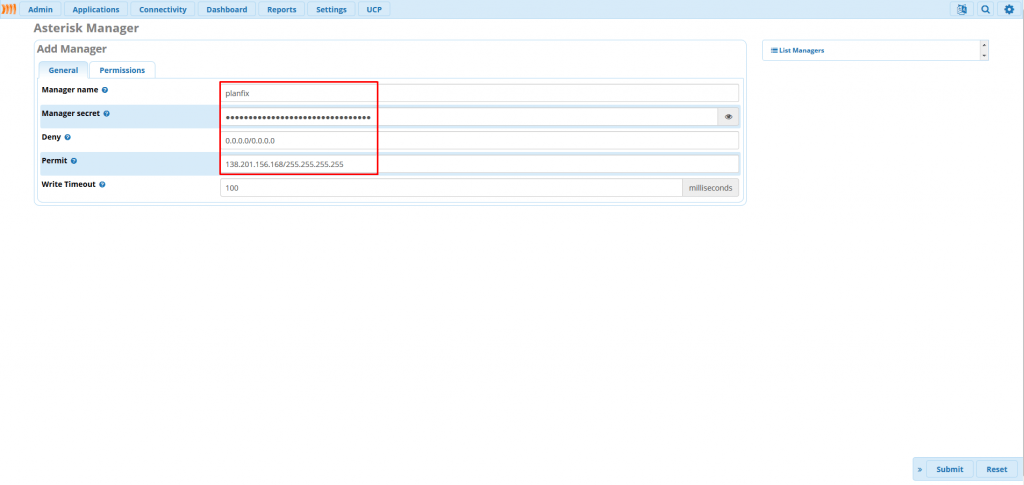
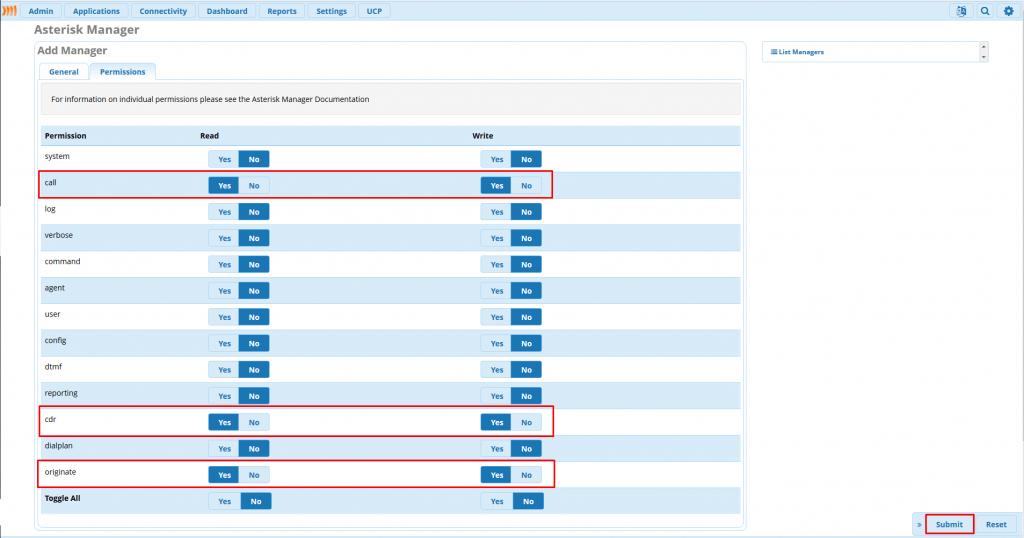
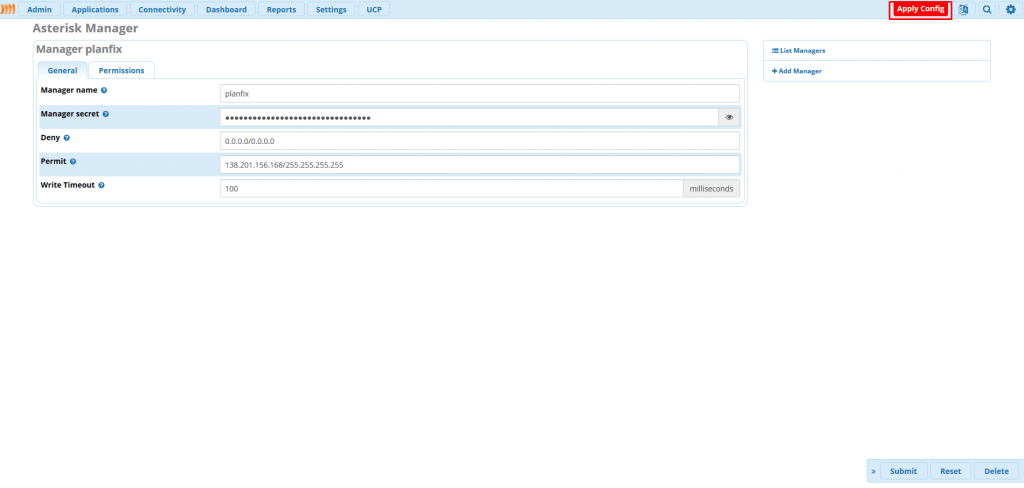
8. Выполним предварительную настройку PlanFix, для этого пройдем авторизацию с учетной записью с правами администратора и Меню->Управление аккаунтом->Интеграция с другими сервисами->Виртуальные АТС
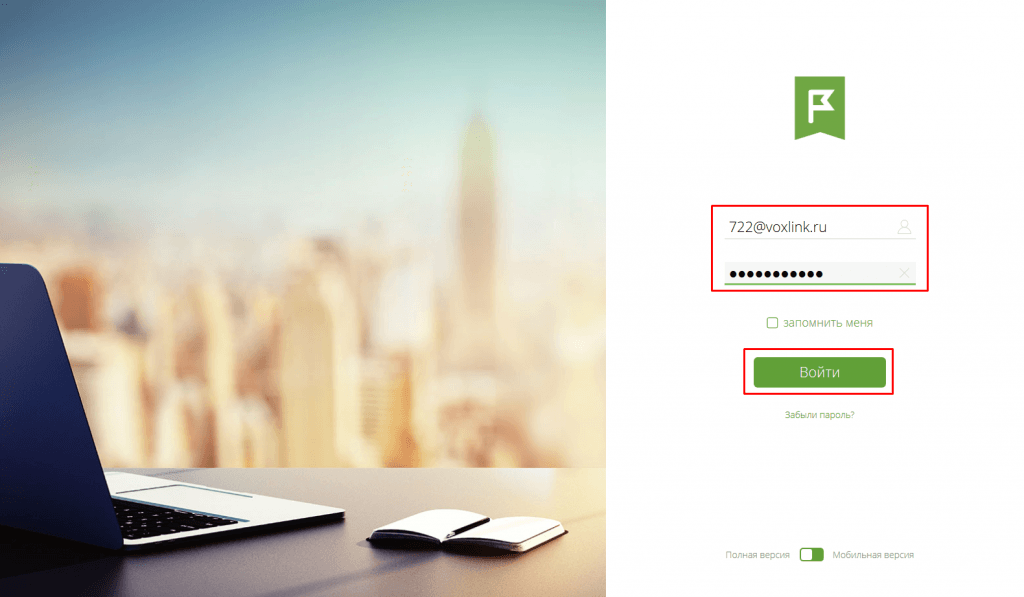
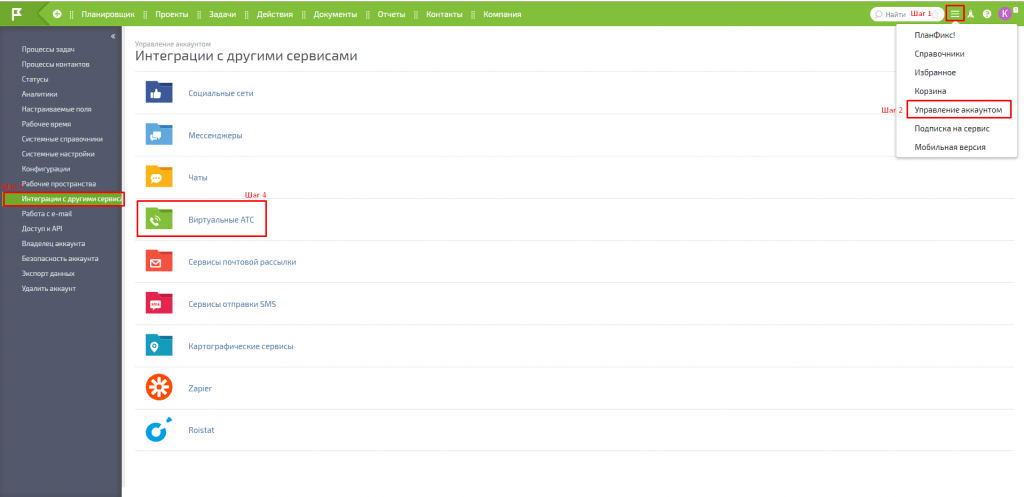
9. Найдем пункт интеграции «API ПланФикса для телефоний», активируем данный пункт и перейдем в настройки. Из раздела настроек необходимо скопировать и сохранить «Адрес для принятия запросов» и «Ключ авторизации (token) ПланФикса», а так же прописать следующие настройки:
Адрес АТС — внешний IP сервера Asterisk, с
которого будут приходить обращения в PlanFix
Ключ авторизации АТС — любой
произвольный пароль, который необходимо будет так же указать в облачном сервисе
Simplit.io для возможности осуществления исходящих звонков
Короткие номера сотрудников — необходимо выполнить закрепление
сотрудника за внутренним номером используемым на Asterisk
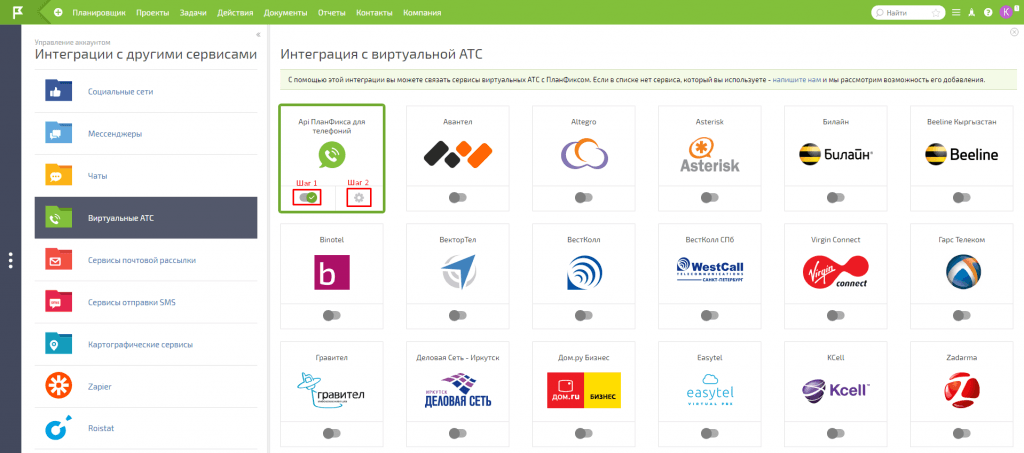
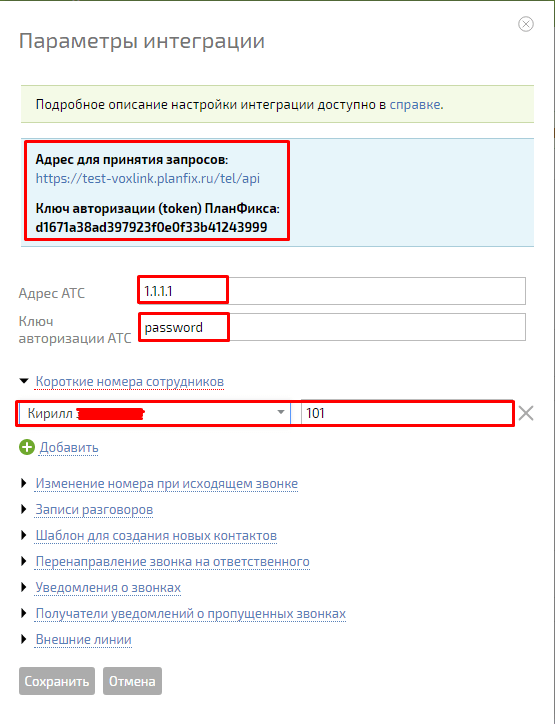
- Перейдем к настройке облачного сервиса Simplit.io. Пройдем авторизацию на портале и пропишем следующие настройки:
Раздел
«Настройка сервера Asterisk»
IP адрес/DNS имя — внешний IP сервера Asterisk
Порт AMI –
порт доступа к AMI по умолчанию 5038
Пользователь AMI – имя AMI пользователя(логин)
создаваемый в п.7 данной статьи
Пароль AMI –
пароль AMI
пользователя создаваемого в п. 7 данной статьи
Тип АТС — Asterisk 13
Раздел «Настройки Планфикс»
Домен Планфис — доменное имя PlanFix портала
полученное из п.9 данной статьи
Токен API
– токен API
полученный из п.9 данной статьи
АТС ключ — пароль для совершения исходящих звонков описанный в п.
9 данной статьи
Внеся все необходимые изменения можно выполнить сохранение настроек нажатием клавиши «Сохранить изменения» и переход к проверке работы интеграции.

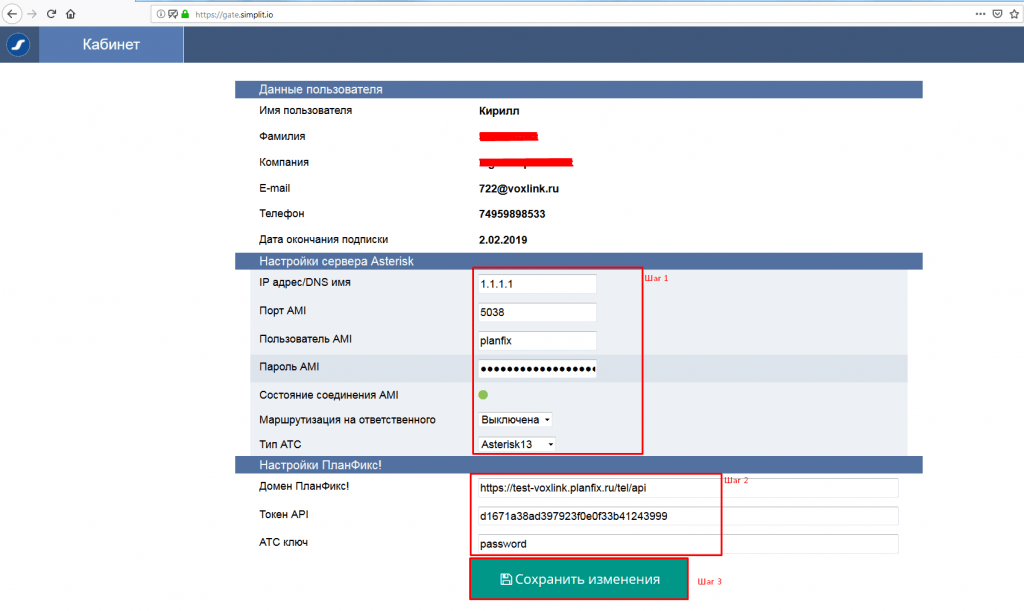
- При поступлении входящего звонка с городской линии на закрепленный за ним внутренний номер, в PlanFix будет отображена карточка шаблона:
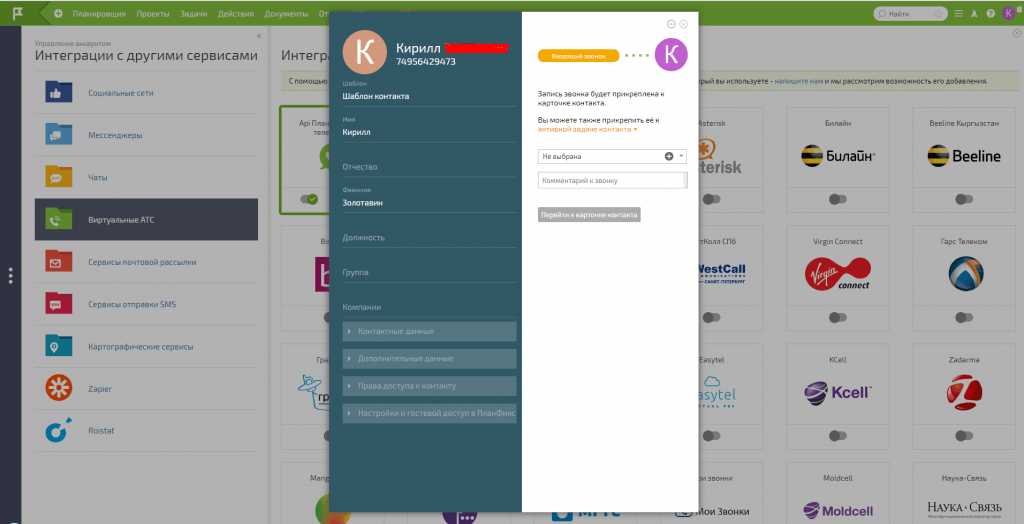
2. Для получения тестового доступа к облачному сервису Simplit.io на период на 14 дней, необходимо через интернет обозреватель(Opera, Firefox, Google Chrome, Yandex Browser….) по ссылке вида: https://simplit.io/planfix.html и после нажатия кнопки «Начать пробный период» заполнить анкету о компании:
Сервис, с которым нужна
интеграция: ПланФикс
Сайт компании: в качестве пример указан адрес тестового портала PlanFix
Фамилия — фамилия контактного
лица, которая так же будет указана в личном кабинете облачного сервиса
Имя — имя контактного
лица, которая так же будет указана в личном кабинете облачного
Телефон — контактный телефон компании
email – адрес
электронной почты на который прийдут доступы
АТС — Asterisk
13
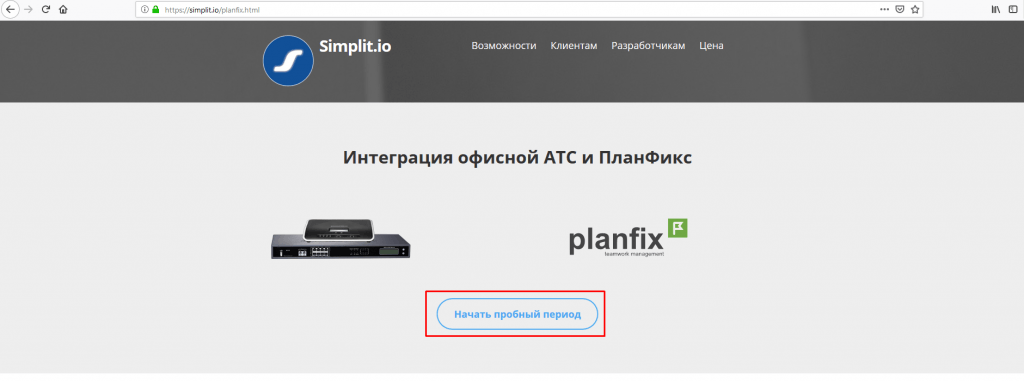
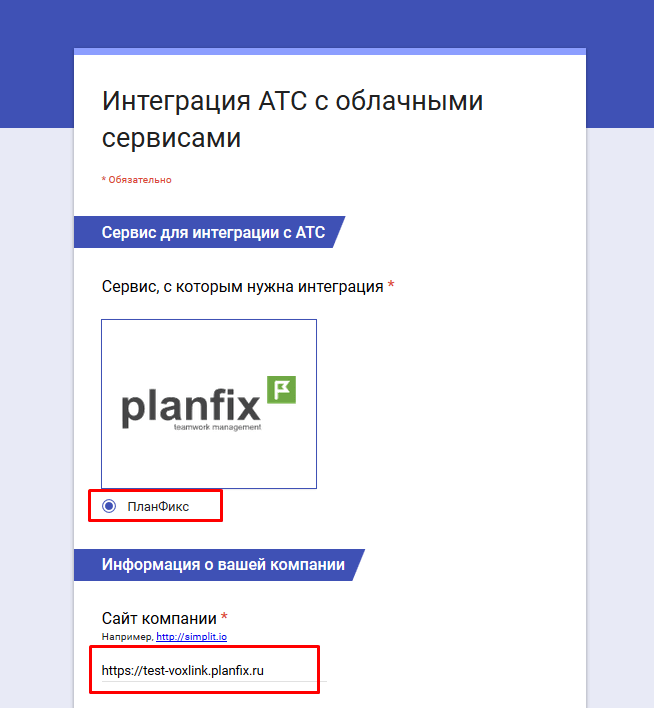
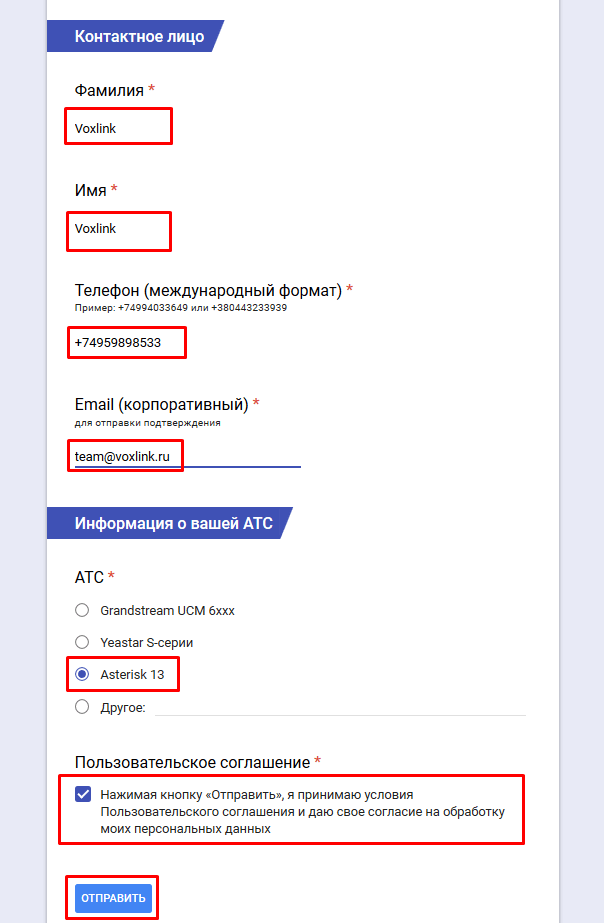

Расписание курсов по Mikrotik
MTCNA26-29 сентября Подробнее MTCRE30 сентября — 1 октября Подробнее MTCWE2-4 октября Подробнее
Остались вопросы?
Я - Компаниец Никита, менеджер компании Voxlink. Хотите уточнить детали или готовы оставить заявку? Укажите номер телефона, я перезвоню в течение 3-х секунд.
категории
- DECT
- Linux
- Вспомогательный софт при работе с Asterisk
- Интеграция с CRM и другими системами
- Интеграция с другими АТС
- Использование Elastix
- Использование FreePBX
- Книга
- Мониторинг и траблшутинг
- Настройка Asterisk
- Настройка IP-телефонов
- Настройка VoIP-оборудования
- Новости и Статьи
- Подключение операторов связи
- Разработка под Asterisk
- Установка Asterisk
VoIP оборудование
ближайшие курсы
Новые статьи
10 доводов в пользу Asterisk
Распространяется бесплатно.
Asterisk – программное обеспечение с открытым исходным кодом, распространяется по лицензии GPL. Следовательно, установив один раз Asterisk вам не придется дополнительно платить за новых абонентов, подключение новых транков, расширение функционала и прочие лицензии. Это приближает стоимость владения станцией к нулю.
Безопасен в использовании.
Любое программное обеспечение может стать объектом интереса злоумышленников, в том числе телефонная станция. Однако, сам Asterisk, а также операционная система, на которой он работает, дают множество инструментов защиты от любых атак. При грамотной настройке безопасности у злоумышленников нет никаких шансов попасть на станцию.
Надежен в эксплуатации.
Время работы серверов некоторых наших клиентов исчисляется годами. Это значит, что Asterisk работает несколько лет, ему не требуются никакие перезагрузки или принудительные отключения. А еще это говорит о том, что в районе отличная ситуация с электроэнергией, но это уже не заслуга Asterisk.
Гибкий в настройке.
Зачастую возможности Asterisk ограничивает только фантазия пользователя. Ни один конструктор шаблонов не сравнится с Asterisk по гибкости настройки. Это позволяет решать с помощью Asterisk любые бизнес задачи, даже те, в которых выбор в его пользу не кажется изначально очевидным.
Имеет огромный функционал.
Во многом именно Asterisk показал какой должна быть современная телефонная станция. За многие годы развития функциональность Asterisk расширилась, а все основные возможности по-прежнему доступны бесплатно сразу после установки.
Интегрируется с любыми системами.
То, что Asterisk не умеет сам, он позволяет реализовать за счет интеграции. Это могут быть интеграции с коммерческими телефонными станциями, CRM, ERP системами, биллингом, сервисами колл-трекинга, колл-бэка и модулями статистики и аналитики.
Позволяет телефонизировать офис за считанные часы.
В нашей практике были проекты, реализованные за один рабочий день. Это значит, что утром к нам обращался клиент, а уже через несколько часов он пользовался новой IP-АТС. Безусловно, такая скорость редкость, ведь АТС – инструмент зарабатывания денег для многих компаний и спешка во внедрении не уместна. Но в случае острой необходимости Asterisk готов к быстрому старту.
Отличная масштабируемость.
Очень утомительно постоянно возвращаться к одному и тому же вопросу. Такое часто бывает в случае некачественного исполнения работ или выбора заведомо неподходящего бизнес-решения. С Asterisk точно не будет такой проблемы! Телефонная станция, построенная на Asterisk может быть масштабируема до немыслимых размеров. Главное – правильно подобрать оборудование.
Повышает управляемость бизнеса.
Asterisk дает не просто набор полезных функций, он повышает управляемость организации, качества и комфортности управления, а также увеличивает прозрачность бизнеса для руководства. Достичь этого можно, например, за счет автоматизации отчетов, подключения бота в Telegram, санкционированного доступа к станции из любой точки мира.
Снижает расходы на связь.
Связь между внутренними абонентами IP-АТС бесплатна всегда, независимо от их географического расположения. Также к Asterisk можно подключить любых операторов телефонии, в том числе GSM сим-карты и настроить маршрутизацию вызовов по наиболее выгодному тарифу. Всё это позволяет экономить с первых минут пользования станцией.







 База знаний
База знаний  IP-АТС
IP-АТС  Оборудование
Оборудование  О нас
О нас 





















